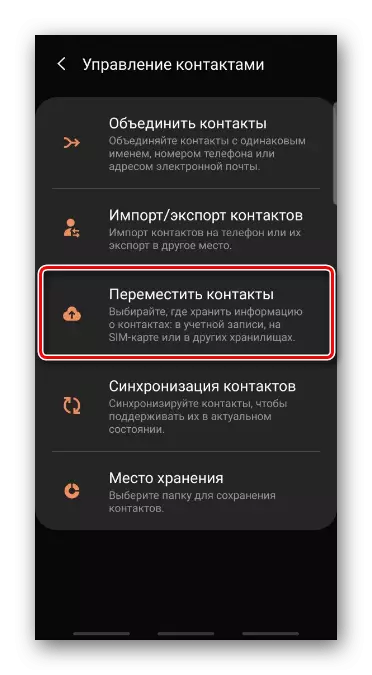Спосаб 1: Уліковы запіс
Кантакты можна запісваць у памяць смартфона або на мэдыях-карту, але самае бяспечнае месца іх размяшчэння - уліковы запіс. Да захаваным такім чынам нумарах можна лёгка атрымаць доступ на іншай прыладзе. Разгледзім, як гэта зрабіць на прыкладзе акаўнта Google.
- Пераносім нумары тэлефоннай кнігі ў ўліковы запіс Google. Для гэтага запускаем прыкладанне, адкрываем «Меню», пераходзім у раздзел «Упраўленне кантактамі»
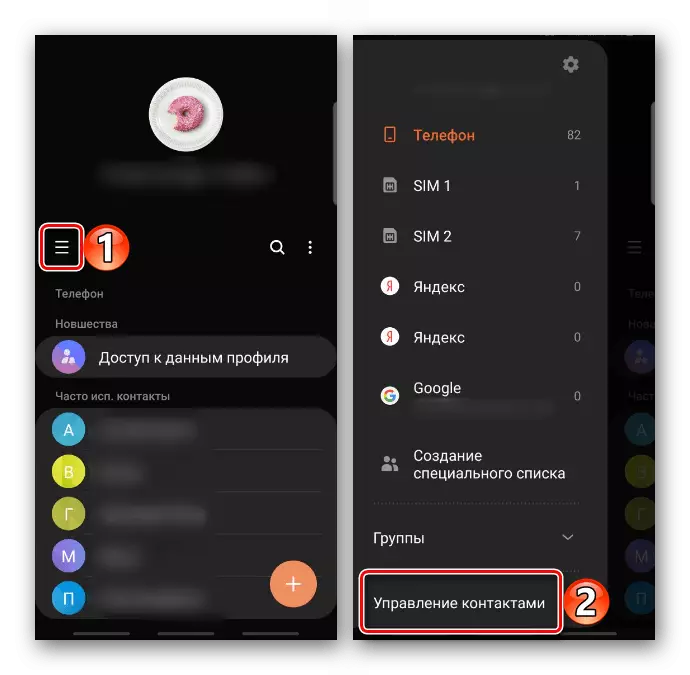
і націскаем «Перамясціць кантакты».
- У спісе выбіраем «Тэлефон», бо ў дадзеным выпадку гэта бягучае месца захоўвання нумароў, вылучаем усе ці некалькі запісаў і Тапа «Гатова».
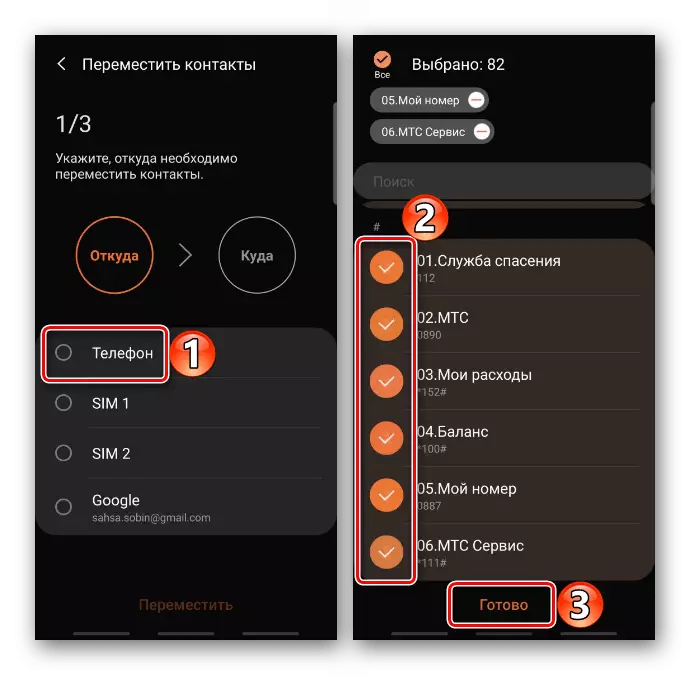
Паказваем «учетку» для перамяшчэння дадзеных і ціснем «Перамясціць».

Цяпер на іншым апараце дастаткова ўвайсці ў гэты рахунак, каб усе запісы з'явіліся ў тэлефоннай кнізе. Калі гэтага не адбылося, у «Меню» ўключаем адлюстраванне альбо ўсіх нумароў, альбо толькі прывязаных да ўліковага запісу.
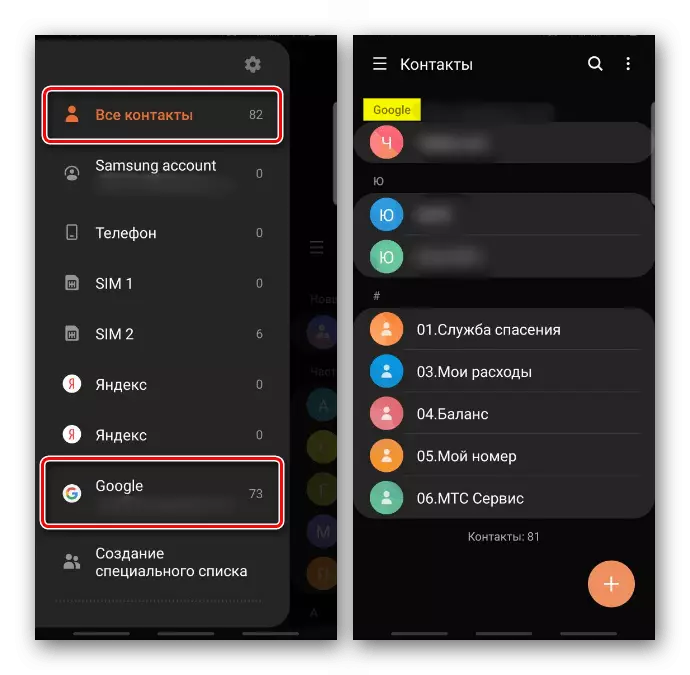
Спосаб 3: Samsung Switch
Смарт світч - афіцыйнае праграмнае забеспячэнне Samsung. Ёсць мабільная версія, прызначаная для хуткага і бяспечнага перамяшчэння дадзеных з адной прылады на іншае. Яе можна спампаваць з Galaxy Store або Google Play Маркета. Калі ж першы варыянт не працуе ці на руках толькі адзін апарат, але трэба тэрмінова зрабіць рэзервовую копію дадзеных, каб потым перанесці іх на іншы Самсунг, спатрэбіцца ПК-версія.Варыянт 1: Смартфон
Спампаваць Smart Switch з Google Play Маркета
- На большасці сучасных мадэляў прыкладанне ўстаноўлена па змаўчанні, яго можна знайсці сярод іншага ПА. Калі цэтліка няма, адкрываем «Настройкі», затым раздзел «Уліковыя запісы», Тапа «Smart Switch»
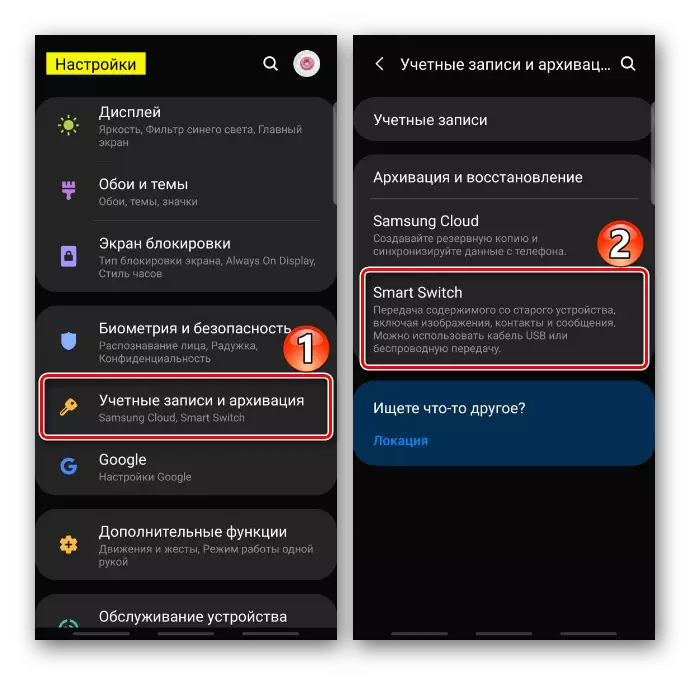
і даем яму неабходныя дазволы.
- На прыладзе, з якога будуць адпраўляцца кантакты, Тапа «слаць гэтыя», а на дзяржаве, якая прымае тэлефоне «Атрымаць дадзеныя».
- Цяпер на абодвух апаратах выбіраем спосаб падключэння. У дадзеным выпадку перадача будзе бесправадная.
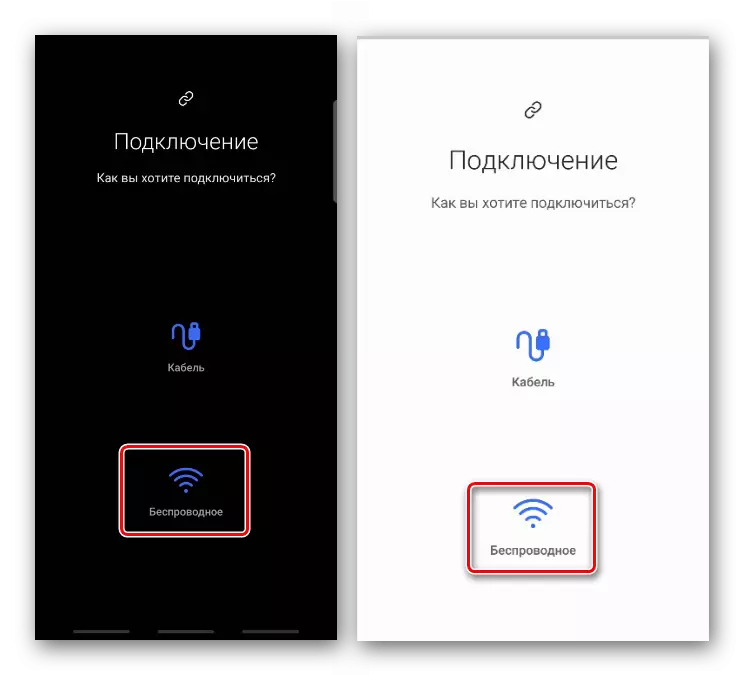
Правадное злучэнне мяркуе ўжыванне кабеля, прычым бок з USB-раздымам падключаецца да які прымае тэлефоне.
- Пачнецца пошук прылад.
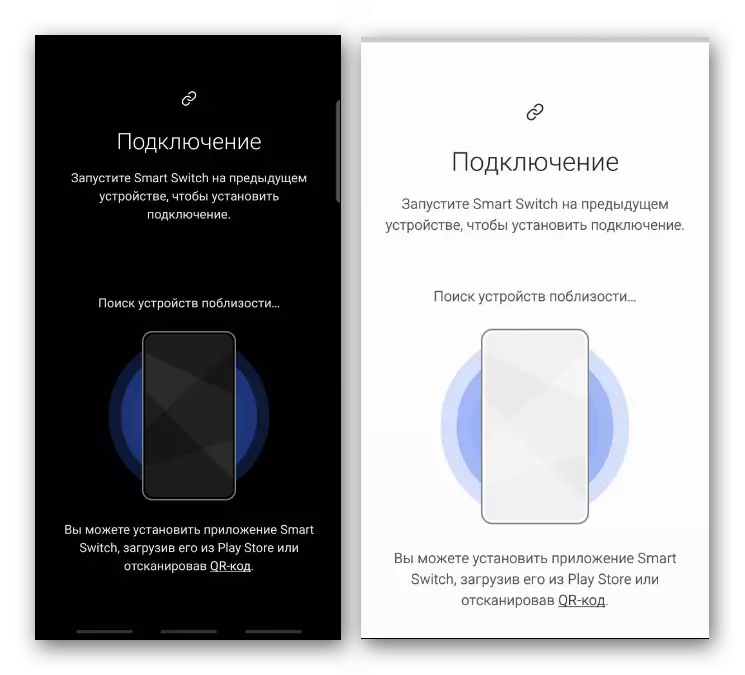
Калі другі смартфон будзе знойдзены, дазваляем падключэнне да яго.
- Нас цікавіць перасоўванне кантактаў, таму вылучаем адпаведны пункт і Тапа «Перадаць».
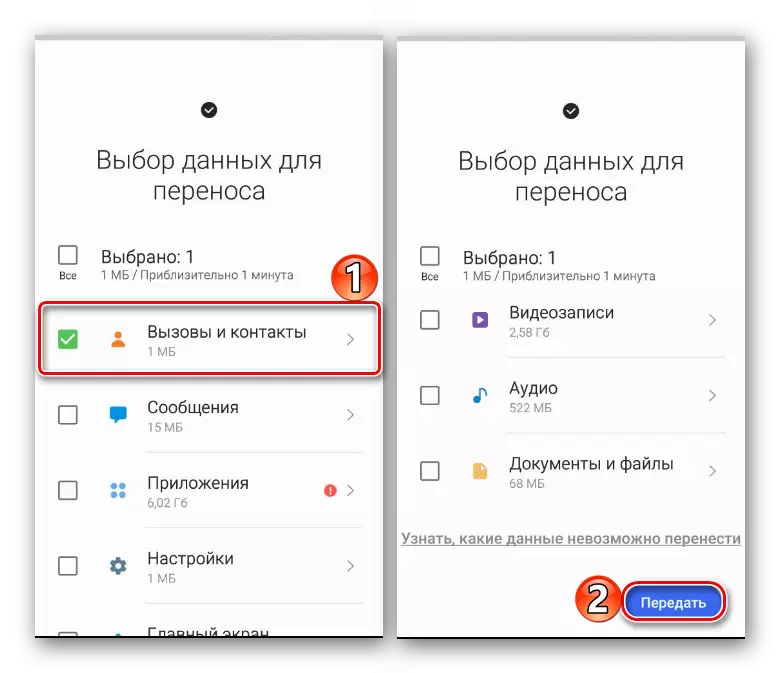
Працэс можа заняць некалькі хвілін.
- Калі дадзеныя будуць перададзены, пачнецца іх парадкаванне. Адбываецца гэта ў фонавым рэжыме, таму можна зачыніць прыкладанне і працягнуць карыстацца прыладай.
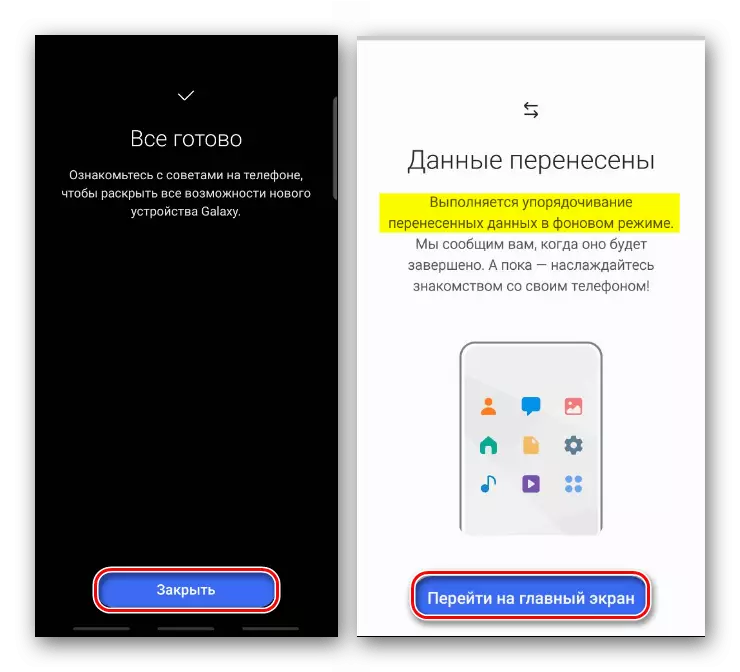
Ціснем «Гатова», калі аптымізацыя завершыцца.

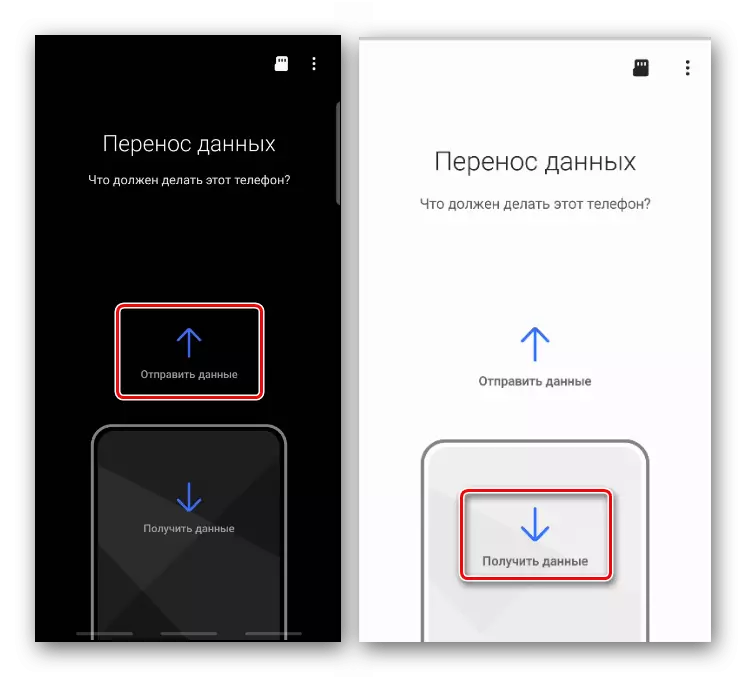
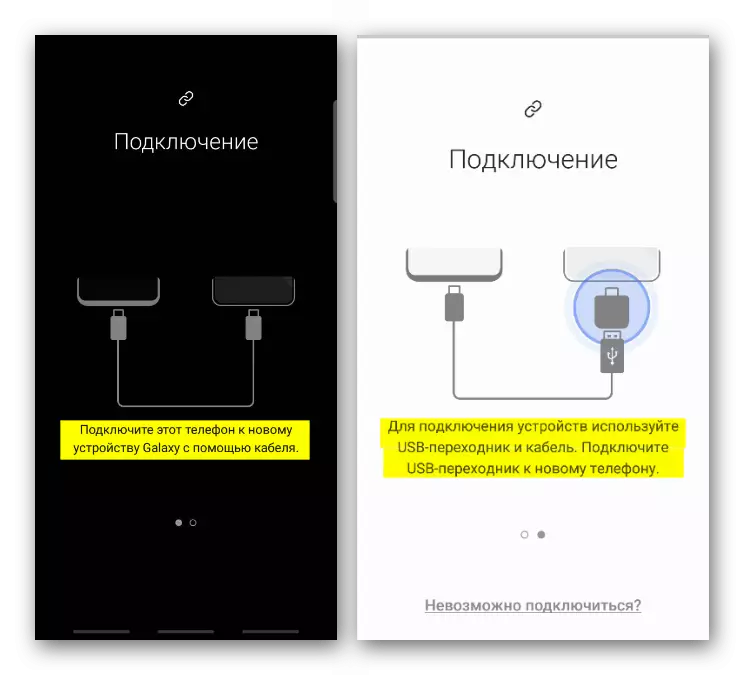
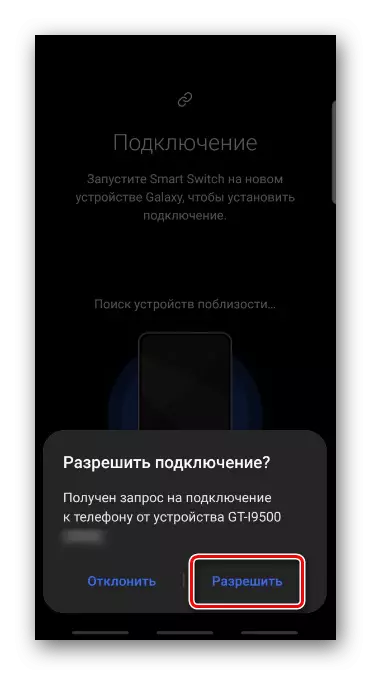
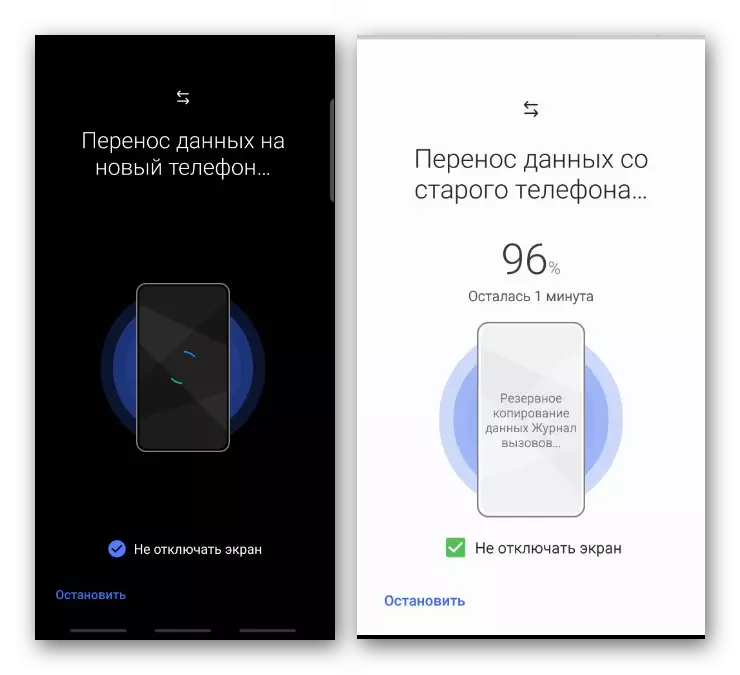

Варыянт 2: Камп'ютар
Спампаваць Smart Switch з афіцыйнага сайта
- Усталёўваем Smart Switch на ПК, запускаем яго і падлучальны смартфон да кампутара. Калі спалучэнне будзе ўстаноўлена, націскаем «Рэзервовае капіраванне».
- У спісе выбіраем «Кантакты».

Можна змяніць фармат файла з дадзенымі. Напрыклад, CSV-файлы рэдагуюцца непасрэдна на кампутары. Для гэтага націскаем значок справа ў выглядзе шасцярэнькі.
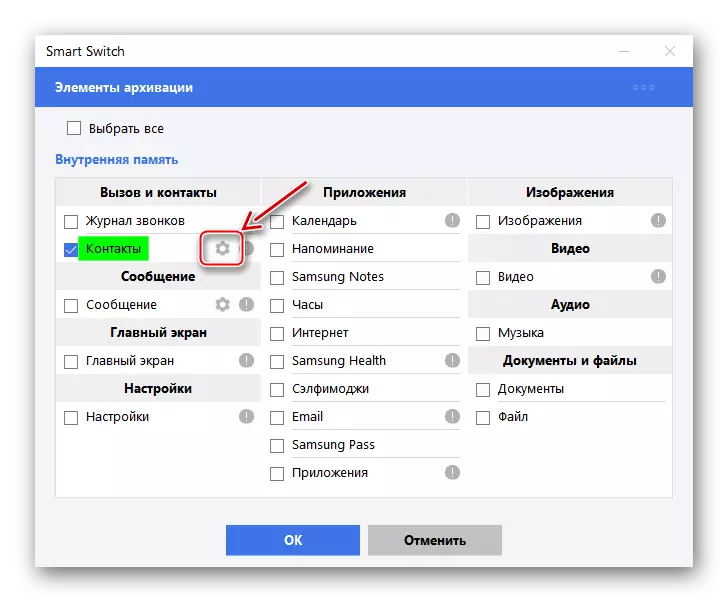
Вылучаем жаданы фармат і пацвярджаем выбар.
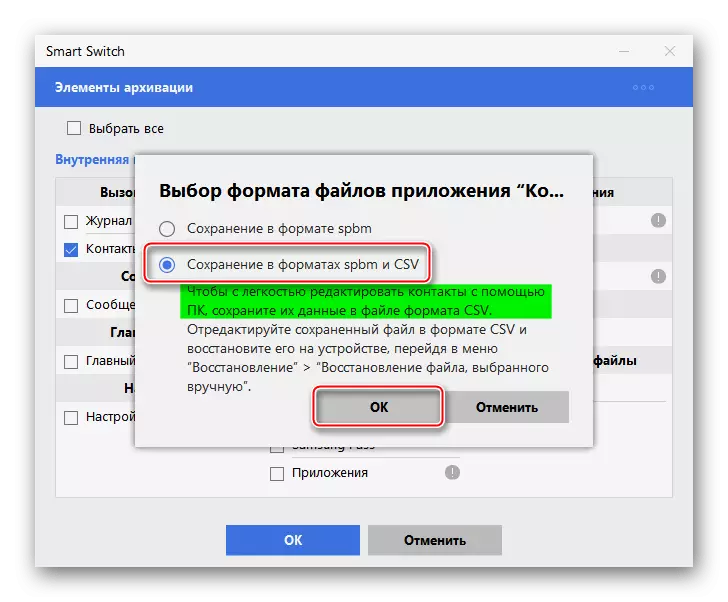
Пацвярджаем захаванне дадзеных.
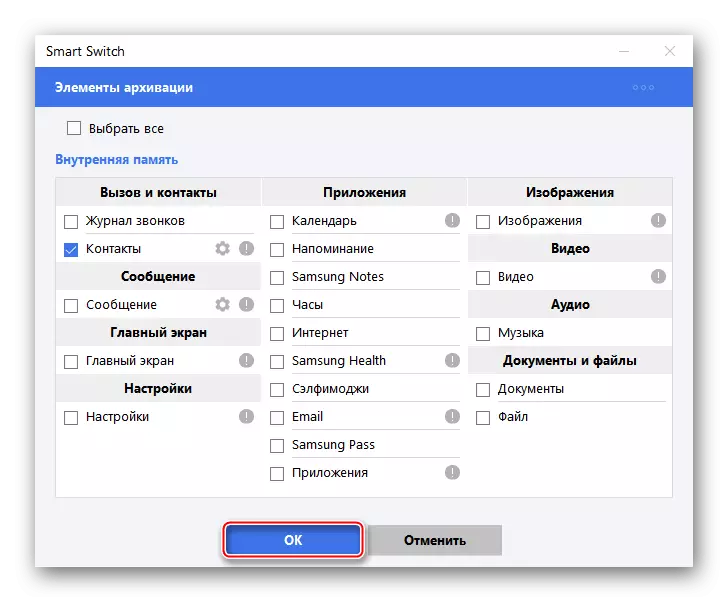
Калі працэс завершыцца, ціснем «OK».
- Падлучальны іншую прыладу і клікаем 'Аднавіць'.
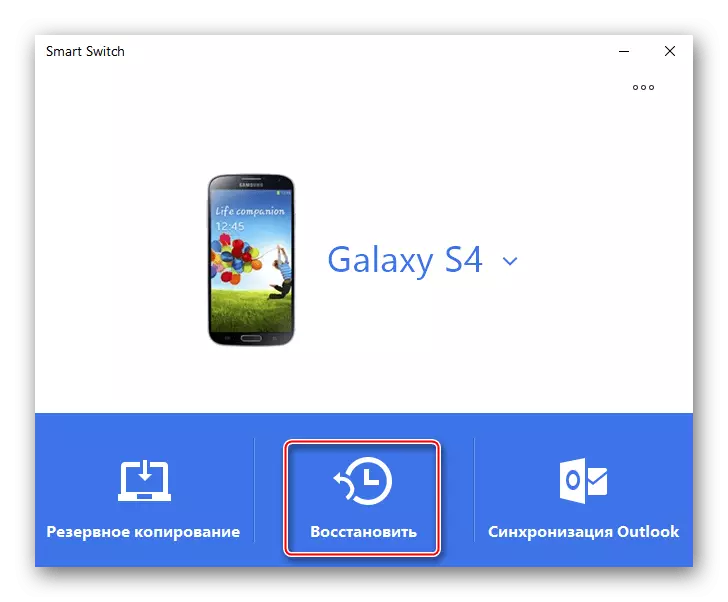
Націскаем «Выбраць дадзеныя рэзервовага капіявання»,
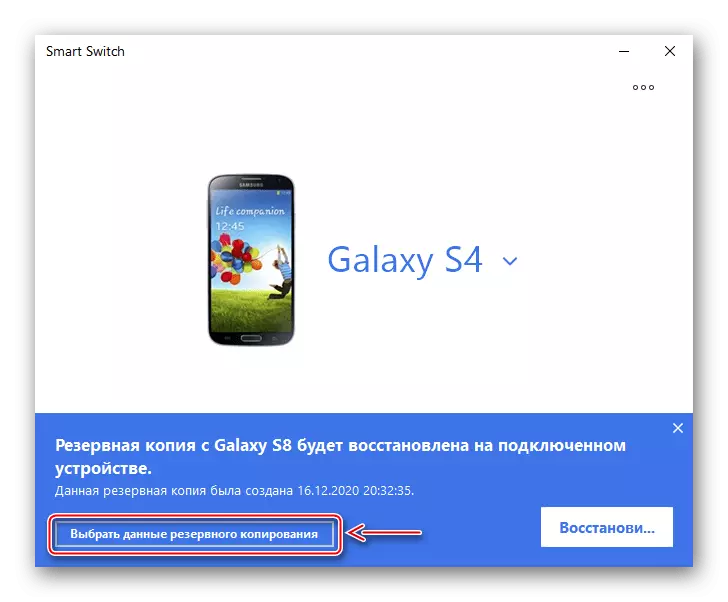
адзначаем захаваную копію кантактаў, пстрыкаем «OK»
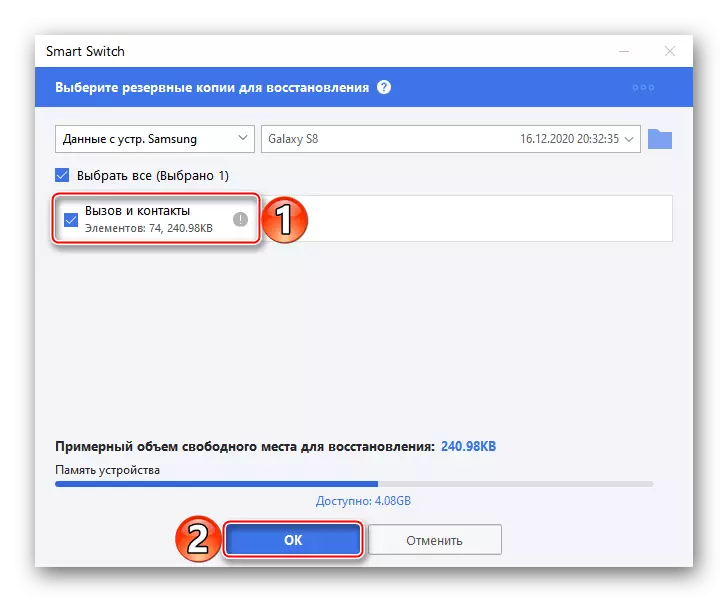
і ў наступным акне ціснем 'Аднавіць'.
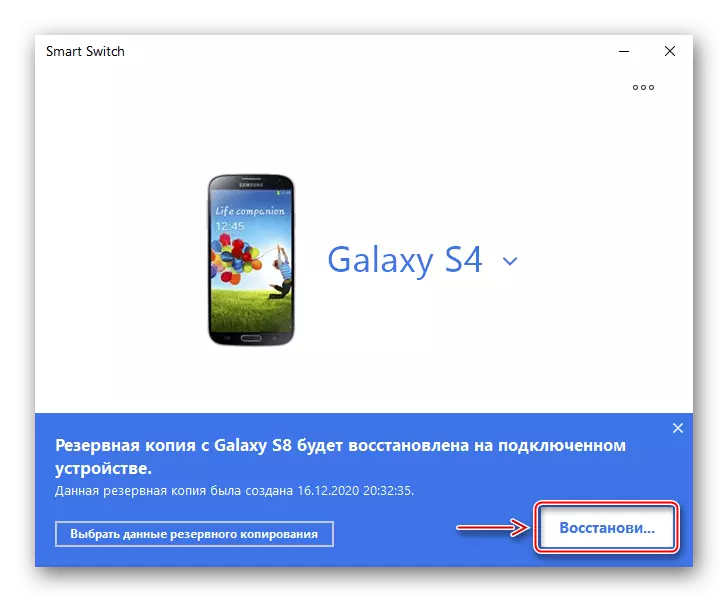
Цяпер кантактамі можна карыстацца на іншай прыладзе Samsung.
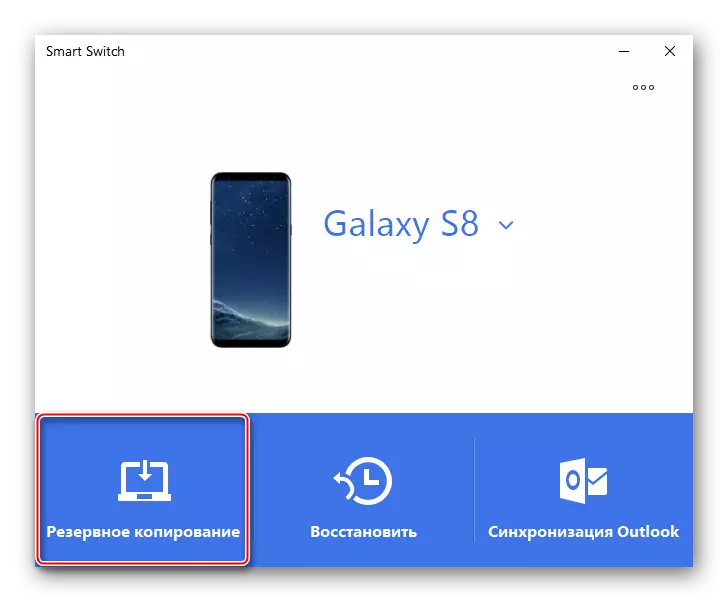
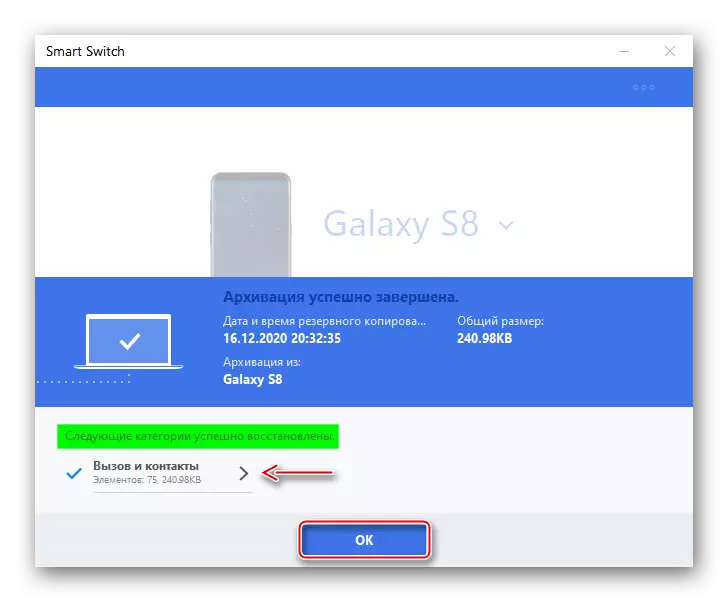
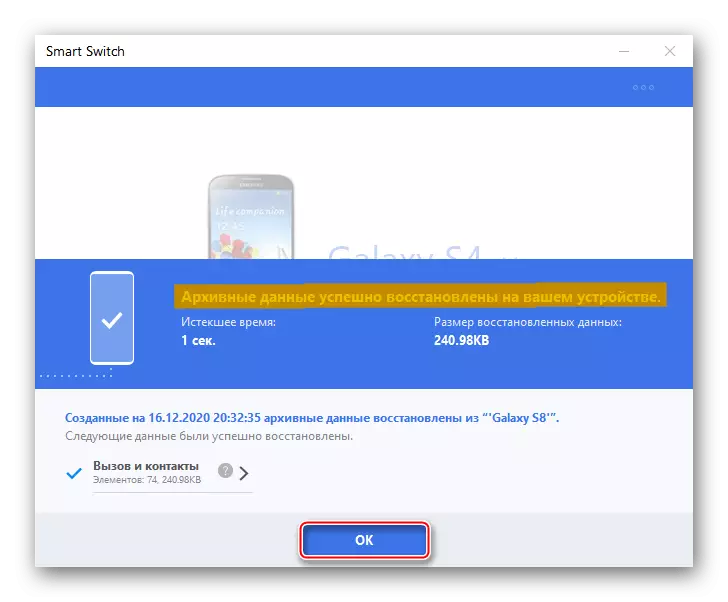
- На большасці сучасных мадэляў прыкладанне ўстаноўлена па змаўчанні, яго можна знайсці сярод іншага ПА. Калі цэтліка няма, адкрываем «Настройкі», затым раздзел «Уліковыя запісы», Тапа «Smart Switch»